

Escrito por Nathan E. Malpass, Última actualización: 8 de febrero de 2023
Los contactos son datos cruciales que no puede permitirse perder cuando tiene formas sencillas de copiar contactos del iPhone a la computadora. La elección de las opciones depende de lo que esté disponible para usted. La mejor manera de tener los contactos como respaldo es almacenarlos en un kit de herramientas de almacenamiento en la nube.
Sin embargo, algunas aplicaciones de terceros también son útiles para garantizar que tenga una copia de sus contactos desde su iPhone a la computadora.
Este artículo presenta una aplicación de terceros confiable y práctica que admite la recuperación de todos los datos con un mínimo esfuerzo. En la parte 2, presentamos un conjunto de herramientas basado en Apple que admite la recuperación de todos los datos en una plataforma iCloud. Por último, veremos cómo copiar contactos del iPhone a la computadora usando el correo electrónico.
Los artículos le darán los procedimientos, ventajas y desventajas para proporcionar información completa que le permitirá tomar la decisión correcta. también puedes aprender cómo importar tus contactos de iPhone a Mac aquí.
Parte n.º 1: ¿Cómo copiar contactos del iPhone a la computadora usando la recuperación de datos de FoneDog iOS? Parte #2: ¿Cómo copiar contactos del iPhone a la computadora usando iCloud?Parte #3: ¿Cómo copiar contactos del iPhone a la computadora usando el correo electrónico?Parte #4: Conclusión
El Recuperación de datos de FoneDog iOS es su solución digital preferida para todas sus funciones de recuperación de datos. La aplicación admite tipos de datos significativos, incluidos mensajes, contactos, fotos, videos, archivos de audio, música, aplicaciones y notas de voz.
iOS Data Recovery
Recupere fotos, videos, contactos, mensajes, registros de llamadas, datos de WhatsApp y más.
Recupere datos de iPhone, iTunes e iCloud.
Compatible con los últimos iPhone e iOS.
Descargar gratis
Descargar gratis

Además, el kit de herramientas digital no tiene límite para las versiones de iOS de los dispositivos compatibles. Esto incluye iPod, iPad y iPhone. Además, el kit de herramientas integra complementos de redes sociales para que pueda recuperar datos de cualquiera de los canales sociales. Esto incluye Kik, Line, WhatsApp y Facebook Messenger. Tú también puedes recupera tus iMessages eliminados sin ninguna copia de seguridad.
Algunas de las características adicionales del kit de herramientas incluyen:
¿Qué tan simple es copiar contactos del iPhone a la computadora con todas estas funciones avanzadas? sigue leyendo
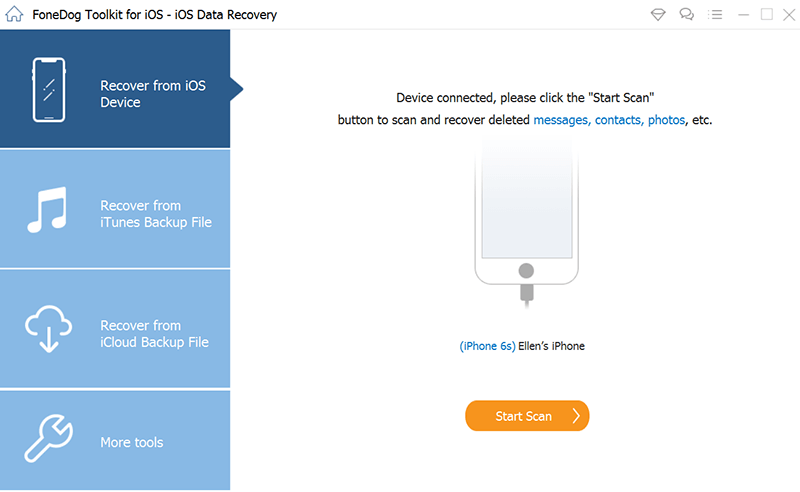
¿Todavía necesita explorar alguna otra aplicación cuando FoneDog iOS Data Recovery como una ventanilla única para todas las funciones de recuperación de datos?
Si está buscando una forma permanente de copiar contactos del iPhone a la computadora, entonces es aconsejable que use la cuenta de iCloud como herramienta de respaldo. Su ventaja es que puedes usarlo en cualquier dispositivo, incluidos los dispositivos iOS y la computadora.
Este es el procedimiento para sincronizar contactos y acceder a ellos en la computadora siempre que tenga los detalles de la cuenta de iCloud, que incluyen la ID de Apple y el código de acceso. sigue leyendo
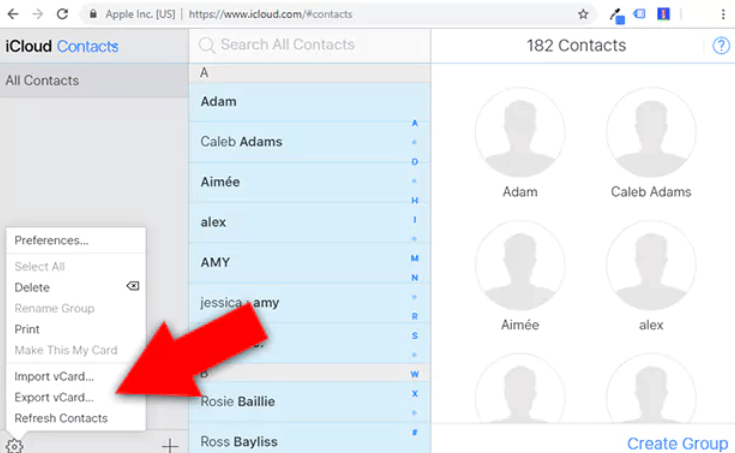
¿Necesita el conocimiento para ejecutar y copiar sus contactos desde el iPhone a la computadora usando la solución digital iCloud?
Al buscar una opción que pueda ejecutar una exportación masiva de contactos, el uso de un correo electrónico resulta útil. Es una opción que explora cuando ha sincronizado sus datos en el correo electrónico, o más bien puede elegir configurar el correo electrónico y seguir usando el método.
Aquí está el procedimiento simple:
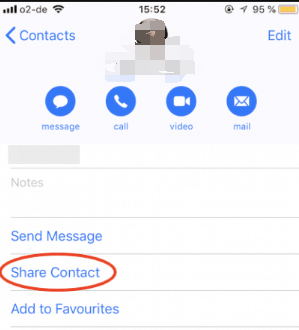
¿Necesita alguna experiencia para ejecutar esta función?
La gente también Leer¿Qué hacer cuando el iPhone pierde contactos después de la actualización? [2023]¡3 prácticas soluciones de desaparición de imágenes de WhatsApp para iPhone!
Tienes tres métodos de diferente calibre para copiar contactos del iPhone a la computadora. La elección de la opción depende completamente de usted. Sin embargo, entre todos ellos, FoneDog iOS Data Recovery es su aplicación de referencia para todas sus necesidades integrales de recuperación de datos. La funcionalidad de tres modos le da una ventaja, ya que admite la recuperación directa de datos e incorpora los kits de herramientas basados en Apple, que son iTunes e iCloud.
Debe apegarse a él, ya que hay cientos de otros artículos en el mercado digital que también debe explorar y asegurarse de tener el mejor conjunto de herramientas para todas las funciones de recuperación de datos, incluida la forma de copiar contactos del iPhone a la computadora.
Comentario
Comentario
iOS Data Recovery
Hay tres maneras de recuperar datos borrados del iPhone o iPad.
descarga gratuita descarga gratuitaHistorias de personas
/
InteresanteOPACO
/
SIMPLEDificil
Gracias. Aquí tienes tu elección:
Excellent
Comentarios: 4.8 / 5 (Basado en: 108 El número de comentarios)